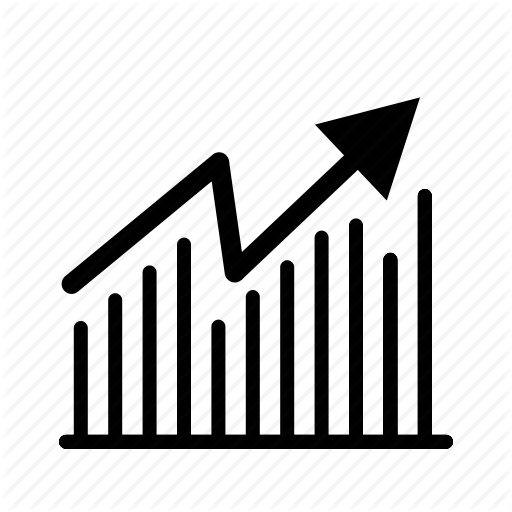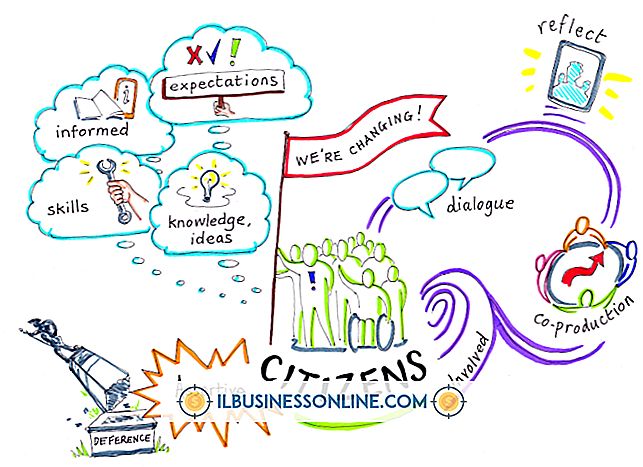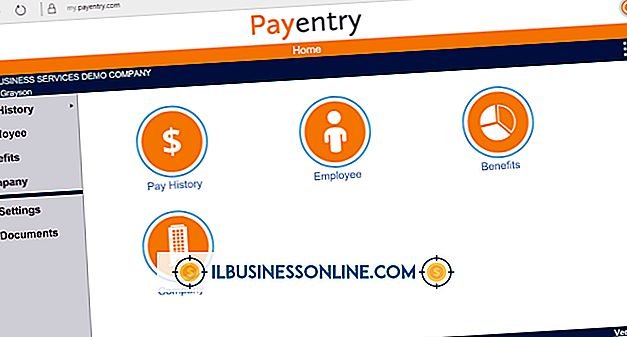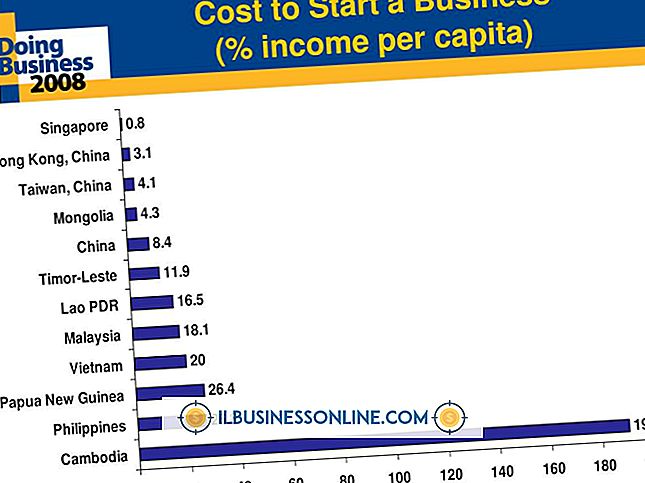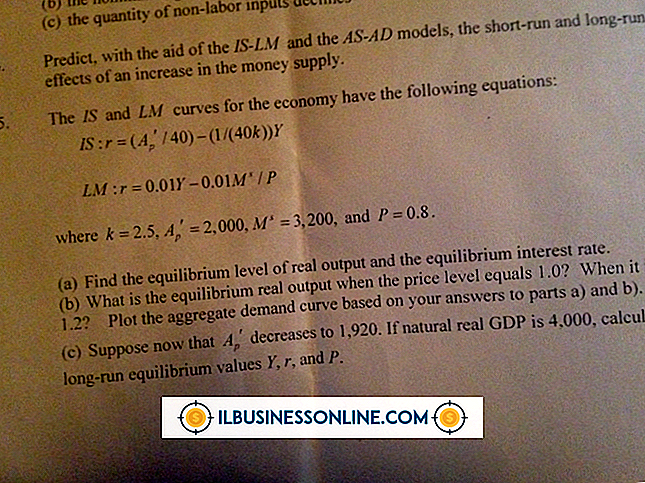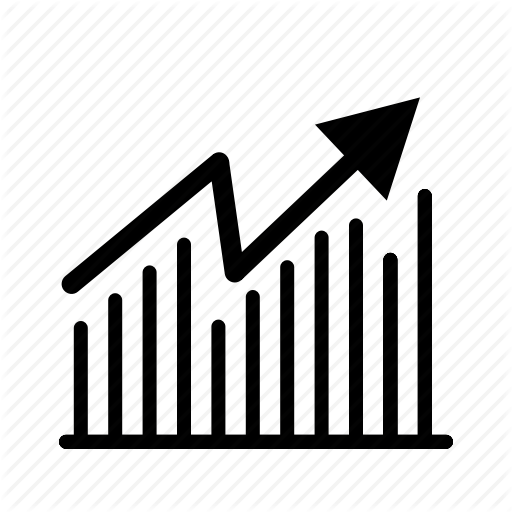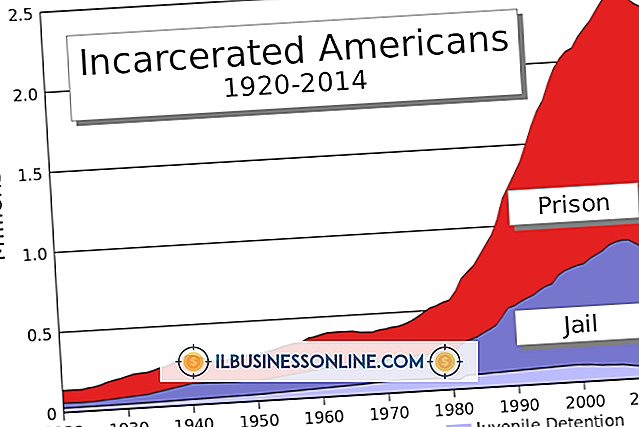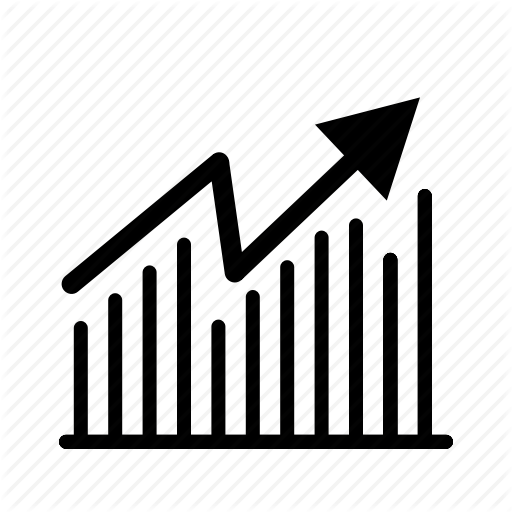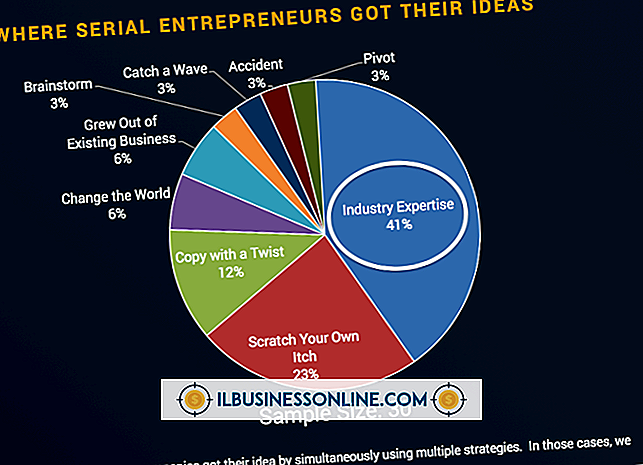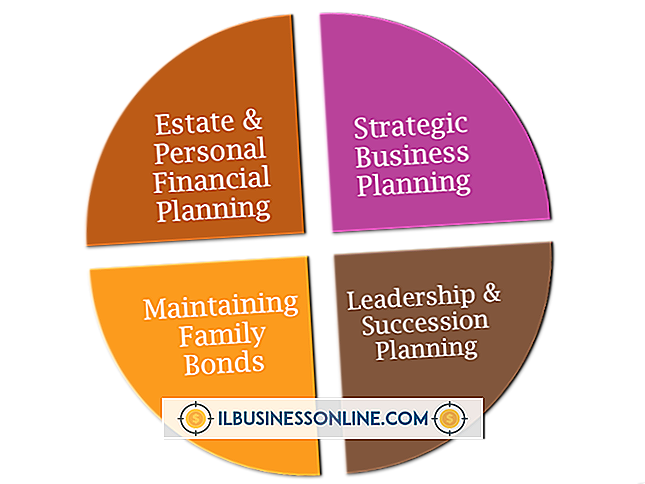Slik bruker du iPad som en Copywriter-portefølje

IPad gir et iøynefallende format for visning av tekstforfatterporteføljer. Ved hjelp av programmer som Xtrafolio og Portfolio, kan du opprette interaktive porteføljer som legger dine copywriting-prøver i en profesjonell presentasjon. En slik presentasjon hjelper deg med å skille seg ut når du slår på jobb og kan spare deg for å skrive ut og lage papirporteføljer. IPad gir deg også mulighet til å oppdatere og endre porteføljen innen få minutter, samt tilpasse porteføljer for ulike jobber.
1.
Forskning de ulike porteføljeappene. Hver har sin egen prisstruktur, tilpasningsvalg, evne til å importere filer, sikkerhetskopieringsvalg, presentasjonsstiler og sikkerhet. Noen tjenester, for eksempel Viewbook Portfolio, tilbyr en gratis prøveperiode. Last ned den valgte appen din.
2.
Lag sidene du ønsker å bli med i porteføljen din. Du kan skanne i bilder av annonser eller andre markedsføringsstykker du skrev kopi av. Noen av sidene kan bare være dokumenter med skriveprøver. Konverter filer til typene som er godkjent av porteføljeprogrammet.
3.
Importer skriveprøver, prøveannonser og andre brikker i porteføljeprogrammet ditt. Noen porteføljeprogrammer som Portfolio lar deg importere filer fra iPad-bibliotekene dine ved å dra og trykke. Du kan ta med bilder fra en datamaskin og Internett med noen apps.
4.
Legg eventuelle ønsket tillegg til sidene. Noen programmer lar deg legge til kopi på toppen av bildene. Andre, for eksempel Foliobook, har temaer og formater som lar deg tilpasse presentasjonen din.
5.
Behandle presentasjonen ved å sette filene i ønsket rekkefølge, opprette forskjellige gallerier og velge visningsalternativer. De fleste apper tillater deg å administrere presentasjonen ved å dra filene rundt.
6.
Bestem hvordan du ønsker å vise din portefølje. Hvis du ønsker å lage en lysbildefremvisning, må du avgjøre bestemte elementer som tid mellom lysbilder og overgangsformater, for eksempel oppløses eller tørkes. Du kan også tillate kundene å se skriveprøver etter eget skjønn ved å se på et skriftlig utvalg og deretter trykke for å flytte til neste prøve.
7.
Ta med fulladet iPad til forretningsmøtet. Pass på at iPad-dekselet er profesjonelt.
Ting som trengs
- Porteføljeprogram
Tips
- Enkelte programmer lar deg lede presentasjonen til en projektor via en Apple iPad Dock Connector til VGA-adapter, noe som er nyttig når du viser porteføljen til en stor gruppe.
Advarsel
- Noen programmer har problemer med store bilder og kan krasje eller kjøre i et lavt tempo hvis du ikke reduserer dem før du importerer. Bekreft at porteføljen din har det som du tenkte ved å se presentasjonen din før du viser den til potensielle kunder og samarbeidspartnere. Et problem under presentasjonen gir et mindre enn profesjonelt utseende som kan kompromittere jobben din.